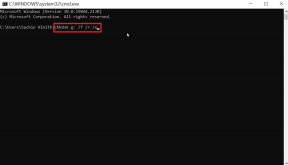Sukurkite papildomus skaidinius sistemoje „Windows“, Disko valdymo konsolėje
Įvairios / / February 08, 2022
Kai perkate firminį Windows kompiuterį, paprastai rasite vieną skaidinį (C: diską), kuriame yra įdiegta OS ir kitos programos. Kartais atkūrimo tikslais gali būti ir kitas skaidinys, bet kitu atveju gamintojai standžiojo disko neskirsto pagal numatytuosius nustatymus.
Kas yra disko skaidiniai sistemoje Windows
Pagal „Windows“:
Skirsnis, kartais dar vadinamas tomu, yra standžiojo disko sritis, kurią galima suformatuoti naudojant failų sistemą ir identifikuoti abėcėlės raide. Pavyzdžiui, C diskas daugumoje „Windows“ kompiuterių yra skaidinys.
Paprastais žodžiais tariant, jei jūsų standusis diskas yra knygų lentyna, skaidiniai yra skirtingos lentynos, kuriose saugomi duomenys.
Kodėl verta kurti skaidinius
Tvarkyti visus duomenis tame vieninteliame skaidinyje arba C diske nėra protinga, nes C diske yra visi svarbūs „Windows“ ir programų aplankai. Taigi, jei kas nors sugadins OS, tai taip pat keltų pavojų jūsų duomenims.
Be to, tvarkyti failus ir aplankus viename skaidinyje yra sudėtinga. O kalbant apie kompiuterio formatavimą, nėra galimybės perkelti duomenis į kitą skaidinį, kad išsaugotumėte juos nuo ištrynimo (visiems svarbiems duomenims išsaugoti reikalinga išorinė laikmena).
Kai kurios rekomendacijos prieš kuriant skaidinius
1. Pagrindinis skaidinys, kuriame yra jūsų operacinė sistema, neturėtų būti naudojamas svarbiems duomenims saugoti. Jis turėtų būti mažesnis, palyginti su kitais jūsų kuriamais skaidiniais. Pavyzdžiui, jei turite 250 GB saugyklos, skirkite maždaug 40 GB C: disku (darant prielaidą, kad turite „Vista“ / „Windows 7“, jei turite XP, pakanka 20 GB).
2. Sukurkite kitą skaidinį, kurį naudosite svarbiems failams saugoti. Tai gali užimti daugiausia vietos standžiajame diske.
3. Laikykite pirminį skaidinį tvarkingą ir švarų. Naudokite tokius įrankius kaip Revo Uninstaller, kad pašalintumėte nenaudingos programos ir Ccleaner valymui tai aukštyn.
Taigi dabar, kai esate įsitikinę, kad turėtumėte padalinti standųjį diską į daugiau diskų, patikrinkite integruotą „Windows“ Disko valdymo konsolė kuri padeda jums atlikti tą užduotį.
Kaip padalinti standųjį diską sistemoje Windows
Galite padaryti disko skaidinius naudodami disko valdymo konsolę. Galite padaryti tiek skaidinių, kiek norite.
Tai žingsnis po žingsnio vadovas, kaip sukurti skaidinį kompiuterio standžiajame diske naudojant disko valdymo pultą:
Spustelėkite Windows Pradėti

mygtuką. Tipas
Kompiuterio valdymas
paieškos laukelyje.
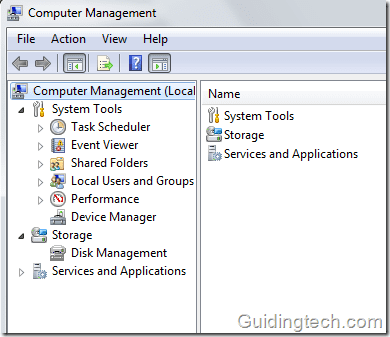
Spustelėkite Disko valdymas parinktis kairiajame skydelyje. Bus įkelta disko konfigūracijos informacija

Visa informacija apie kompiuterio skaidinius bus rodoma dešinėje pusėje.
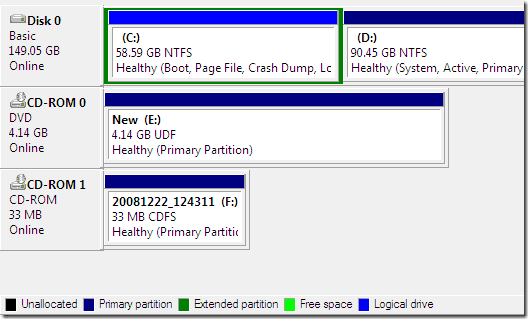
Dešiniuoju pelės mygtuku spustelėkite skaidinį, kurį norite sumažinti. Spustelėkite Sutraukti garsumą.

Atminkite, kad skaidinį galite sumažinti tik tuo atveju, jei jame yra pakankamai laisvos vietos. Ir visada turėtumėte įsitikinti, kad skaidinyje yra vietos daugiau duomenų. Sumažėjus 5 GB vietos, naujo dydžio skaidinys bus 5 GB mažesnis nei ankstesnis dydis.
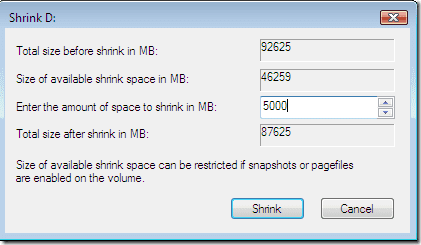
Žemiau esančiame paveikslėlyje matote, kad 5 GB vieta rodoma kaip nepaskirstyta vieta. Atkreipkite dėmesį į naują D disko dydį. Dabar jis yra 85,57 GB nuo 90,54 GB.

Galite sukurti naują šios nepaskirstytos vietos diske skaidinį dešiniuoju pelės mygtuku spustelėdami ir pasirinkdami Naujas paprastas tomas iš meniu.
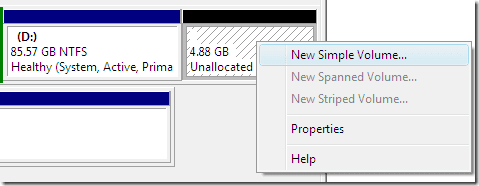
Spustelėkite mygtuką Kitas.
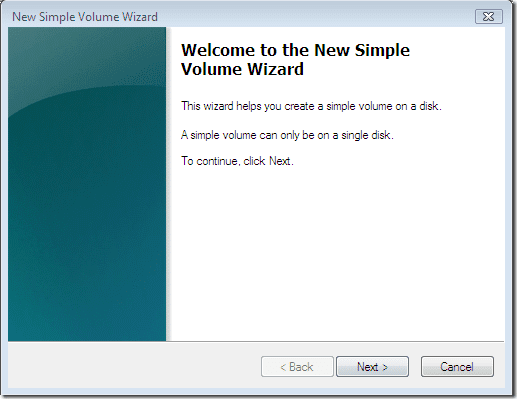
Dabar pasirinkite disko dydį. Galite paskirstyti visą nepaskirstytą erdvę, ty 5000 MB.
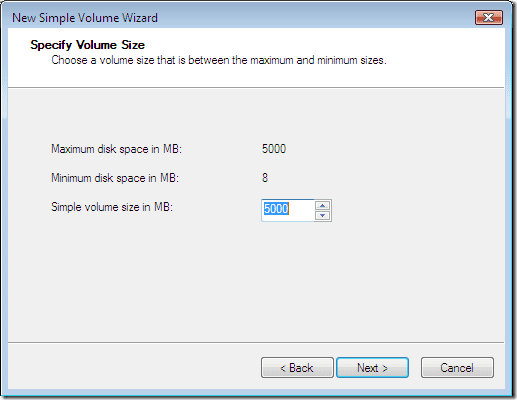
Priskirkite raidę diskui iš išskleidžiamojo sąrašo.
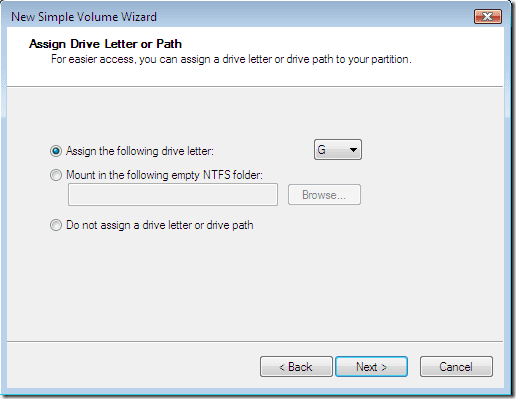
Formatuokite tomą naudodami NTFS failų sistemą. Patikrinti Atlikite greitą formatavimą variantas. Spustelėkite mygtuką Kitas.
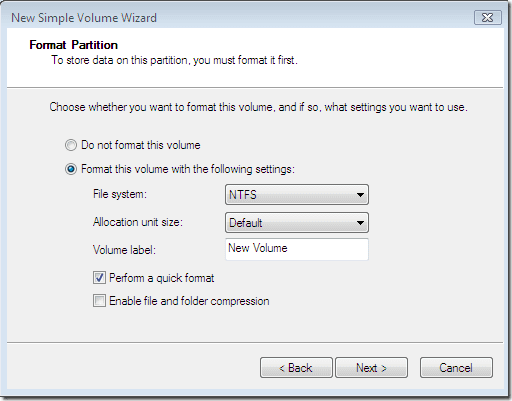
Spustelėkite mygtuką Baigti. Tai sukurs naują standžiojo disko skaidinį.
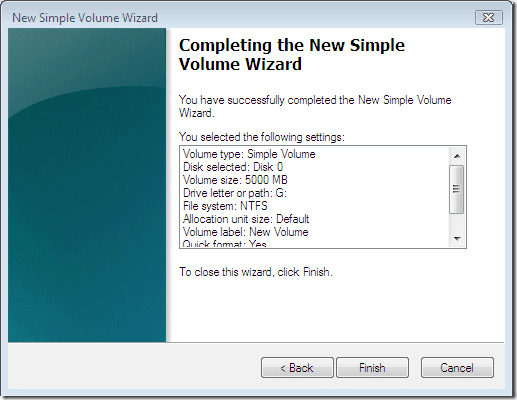
Kaip išplėsti vietos diske sistemoje Windows
Taip pat galite išplėsti bet kurio skaidinio apimtį dešiniuoju pelės mygtuku spustelėdami skaidinį ir pasirinkdami Išplėskite garsumą parinktį iš meniu. Lange Išplėsti garsumą spustelėkite Kitas mygtuką.
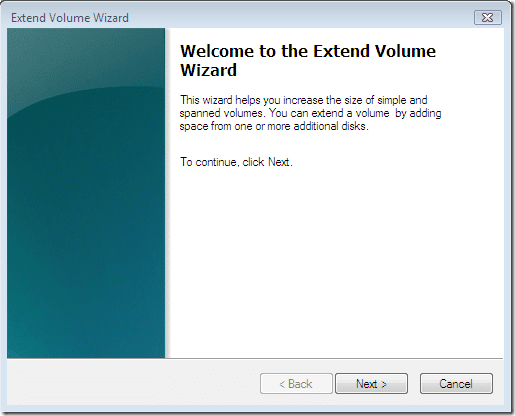
Dabar galite išplėsti vietą diske, paskirdami nepaskirstytos vietos diske. Aukščiau pateiktame pavyzdyje turime 5000 MB nepaskirstytos vietos, todėl galime suteikti šios vietos, kad padidintume disko dydį. Pasirinkę vietos kiekį spustelėkite Kitas mygtuką.
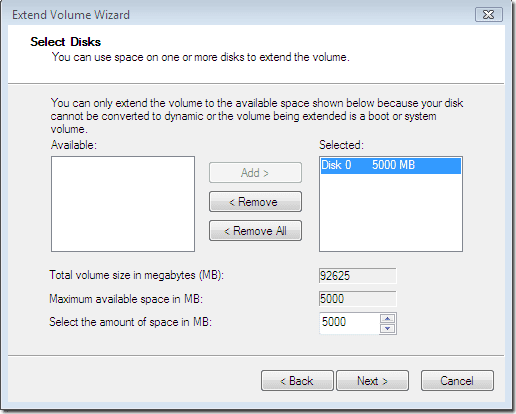
Galite patikrinti, ar D disko dydis vėl yra 90,45 GB. Taigi tokiu būdu bus padidinta vieta diske.

Taip buvo galima sumažinti tomą, sukurti naują iš nepaskirstyto tomo ir pridėti tą nepaskirstytą tomą prie ankstesnio tomo, kad jį išplėstumėte.
Paskutinį kartą atnaujinta 2022 m. vasario 5 d
Aukščiau pateiktame straipsnyje gali būti filialų nuorodų, kurios padeda palaikyti „Guiding Tech“. Tačiau tai neturi įtakos mūsų redakciniam vientisumui. Turinys išlieka nešališkas ir autentiškas.